Brother NC-2200w Print Manuel utilisateur
PDF
Herunterladen
Dokument
Serveur d’impression/numérisation externe sans fil (IEEE 802.11b) NC-2200w Guide de l'utilisateur en réseau Veuillez lire ce manuel attentivement avant d'utiliser l'imprimante/MFC/DCP. Vous pouvez imprimer ou visualiser ce manuel à tout moment à partir du CD-ROM du NC-2200w. Conservez ce CD-ROM à portée de la main afin de pouvoir le consulter facilement en cas de besoin. Le Centre de Solutions Brother (http://solutions.brother.com) regroupe en une adresse toutes les réponses à vos besoins d’impression sur votre imprimante/ MFC/DCP Brother. Téléchargez les pilotes et les utilitaires les plus récents pour vos imprimantes/MFC/DCP ou consultez la Foire aux Questions (FAQ) et les conseils de dépistage des pannes. Certains modèles d’imprimantes/MFC/DCP Brother fonctionnent en réseau de série. D'autres modèles peuvent être mis à niveau à l'aide d'un NC-2200w en option. Version 0 NC9100h_FM6.0 Marques Brother est une marque déposée de Brother Industries, Ltd. Ethernet est une marque de Xerox Corporation. Apple et Macintosh sont des marques déposées d'Apple Computer, Inc. LAN Server est une marque de International Business Machines Corporation. Windows et Windows NT sont des marques déposées de Microsoft Corporation. NC-2200w et BRAdmin Professional sont des marques de Brother Industries Ltd. Tous les autres noms de marque et de produit mentionnés dans le présent guide de l’utilisateur sont les marques déposées ou non de leurs détenteurs respectifs. Rédaction et publication Le présent guide a été élaboré et publié sous la direction de Brother Industries Ltd. Il reprend les descriptions et les caractéristiques les plus récentes du produit. Le contenu de ce guide et les caractéristiques de ce produit peuvent être modifiés sans préavis. Brother se réserve le droit d'apporter, sans préavis, des modifications aux caractéristiques et aux éléments contenus dans le présent guide. Brother ne saurait être tenu responsable d’un dommage quelconque (y compris en cas de dommages indirects) causé par la confiance accordée aux éléments présentés ici, ceci comprenant, sans pour autant s'y limiter, les erreurs typographiques ou autres liées à la publication. ©2004 Brother Industries Ltd. AVERTISSEMENT Ce produit est approuvé uniquement dans le pays d'achat. Ne l’utilisez pas dans d’autres pays car il pourrait enfreindre les réglementations relatives aux télécommunications sans fil et à l'alimentation électrique de ces pays. Transport du NC-2200w Si vous devez transporter votre NC-2200w pour quelque motif que ce soit, veuillez l'emballer avec soin pour éviter de l'endommager lors du transport. Il vous est conseillé de conserver l'emballage d'origine à cette fin. Il convient également d'assurer correctement le NC-2200w auprès de votre transporteur. AVERTISSEMENT Si vous devez transporter le NC-2200w, veuillez l’emballer avec soin dans un sac antistatique pour éviter de l'endommager. i NC9100h_FM6.0 REMARQUE IMPORTANTE : Pour tout problème d'ordre technique ou d'exploitation, veuillez appeler les numéros suivants. Les appels doivent émaner du pays concerné. Aux ETATS-UNIS 1-800-276-7746 Au Canada 1-877-BROTHER (514) 685-6464 (Depuis Montréal) Pour nous faire part de vos commentaires ou suggestions, veuillez nous écrire : En Europe European Technical Services 1 Tame Street Audenshaw Manchester, M34 5JE Royaume-Uni Aux ETATS-UNIS Printer Customer Support Brother International Corporation 15 Musick Irvine CA 92618 Au Canada Brother International Corporation (Canada), Ltd. - Marketing Dept. 1, rue Hôtel de Ville Dollard-des-Ormeaux, PQ, Canada H9B 3H6 Système Fax-Back de Brother (Etats-Unis) Le service à la clientèle de Brother a mis en place un système convivial Fax-Back de fax à la demande qui vous permet d'obtenir instantanément une réponse aux questions techniques les plus fréquentes et des informations sur l'offre complète Brother. Ce service est disponible 24 heures sur 24 et 7 jours sur 7. Vous pouvez demander l'envoi des informations au télécopieur de votre choix. Appelez le numéro listé ci-dessous et suivez les instructions enregistrées pour recevoir un fax sur la façon d’utiliser le système et un index des sujets sur lesquels vous pouvez obtenir des informations. Aux ETATS-UNIS uniquement : 1-800-521-2846 Revendeurs et centres d’entretien (Etats-Unis) Pour obtenir les coordonnées d'un revendeur ou d'un centre d'entretien agréé Brother, veuillez composer le 1-800-284-4357. Centres d’entretien (Canada) Pour obtenir l’adresse des centres d’entretien au Canada, veuillez appeler le 1-877-BROTHER. Adresses Internet Site Web général de Brother : http://www.brother.com Pour la Foire aux questions (FAQ), le service après-vente, les questions techniques, les derniers pilotes et les utilitaires : http://solutions.brother.com (Etats-Unis uniquement) Pour les accessoires et fournitures Brother : http://www.brothermall.com ii NC9100h_FM6.0 INFORMATIONS IMPORTANTES : REGLEMENTATIONS Federal Communications Commission (FCC) Declaration of Conformity (Pour les Etats-Unis uniquement) Responsible Party: Brother International Corporation 100 Somerset Corporate Boulevard Bridgewater, NJ 08807-0911, USA TEL: (908) 704-1700 declares, that the products Product Name: Model Number: Brother External Wireless Print/Scan Server NC-2200w complies with Part 15 of the FCC Rules. Operation is subject to the following two conditions: (1) This device may not cause harmful interference, and (2) this device must accept any interference received, including interference that may cause undesired operation. This equipment has been tested and found to comply with the limits for a Class B digital device, pursuant to Part 15 of the FCC Rules. These limits are designed to provide reasonable protection against harmful interference in a residential installation. This equipment generates, uses, and can radiate radio frequency energy and, if not installed and used in accordance with the instructions, may cause harmful interference to radio communications. However, there is no guarantee that interference will not occur in a particular installation. If this equipment does cause harmful interference to radio or television reception, which can be determined by turning the equipment off and on, the user is encouraged to try to correct the interference by one or more of the following measures: - Reorient or relocate the receiving antenna. - Increase the separation between the equipment and receiver. - Connect the equipment into an outlet on a circuit different from that to which the receiver is connected. - Consult the dealer or an experienced radio/TV technician for help. Important Changes or modifications not expressly approved by Brother Industries, Ltd. could void the user's authority to operate the equipment. Déclaration de conformité aux prescriptions de Industry Canada (Canada uniquement) This Class B digital apparatus complies with Canadian ICES-003. Cet appareil numérique de la classe B est conforme à la norme NMB-003 du Canada. iii NC9100h_FM6.0 Déclaration de conformité pour la CE conformément à la Directive R & TTE Le fabricant Brother Industries, Ltd., 15-1, Naeshiro-cho, Mizuho-ku, Nagoya 467-8561, Japon déclare dans la présente que : Descriptif du produit : Serveur d'impression/ numérisation externe sans fil Nom du produit : NC-2200w est conforme aux dispositions de la Directive R & TTE 1999/5/EC et déclare que ce produit respecte les normes suivantes : Radio : EN301489-1:2000 EN301489-17:2000 EN300328-2 V1.1.1 LVD : EN60950: 1992+A1+A2+A3+A4+A11 EMC : EN55022:1998 Classe B EN55024:1998 EN61000-3-2:1995+A14:2000 EN61000-3-3:1995 Année d’apposition du label CE : 2004 Délivré par : Brother Industries, Ltd. Date : 6 février 2004 Lieu : Nagoya, Japon Signature : Takashi Maeda Responsable de la réglementation Groupe Management de la qualité Service de gestion de la qualité Information & Document Company Par la présente Brother Industries, Ltd. déclare que l'appareil NC-2200w est conforme aux exigences essentielles et aux autres dispositions pertinentes de la directive 1999/5/CE. iv NC9100h_FM6.0 Informations de copyright et de licence Intel Ce produit comprend du code objet du kit de développement logiciel (SDK) UPnP de Intel. Vous trouverez ci-dessous les informations de copyright et de licence relatives à l’utilisation du SDK UPnP de Intel. Copyright Intel Corporation 2004 Tous droits réservés. La redistribution et l’utilisation des formes source et binaire, avec ou sans modification, sont autorisées sous réserve du respect des conditions suivantes : ■ ■ ■ Les redistributions du code source doivent conserver l’avis de copyright ci-dessus, cette liste de conditions et la clause de désistement suivante. Les redistributions sous forme binaire doivent reproduire l’avis de copyright ci-dessus, cette liste de conditions et la clause de désistement suivante dans la documentation et/ou tout autre matériel fourni avec la distribution. Ni le nom Intel Corporation ni les noms de ses collaborateurs ne peuvent être utilisés pour endosser ou promouvoir des produits dérivés de ce logiciel sans autorisation préalable écrite et spécifique. CE LOGICIEL EST FOURNI PAR LES DETENTEURS DU COPYRIGHT ET SES COLLABORATEURS "TEL QUEL" ET AUCUNE GARANTIE EXPRESSE OU TACITE N’EST CONSENTIE, Y COMPRIS SANS POUR AUTANT S’Y LIMITER, LES GARANTIES TACITES CONCERNANT LE CARACTERE MARCHAND ET IDOINE POUR UNE FIN DONNEE. INTEL OU SES COLLABORATEURS NE SONT EN AUCUN CAS REDEVABLES EN CAS DE DOMMAGES DIRECTS, INDIRECTS, ACCESSOIRES, DETERMINES, EXEMPLAIRES OU CONSECUTIFS (Y COMPRIS SANS POUR AUTANT S’Y LIMITER, LA MISE A DISPOSITION DE BIENS OU DE SERVICES DE REMPLACEMENT, LA PRIVATION DE JOUISSANCE, LA PERTE DE DONNEES, LE MANQUE A GAGNER OU L’ARRET D’EXPLOITATION), QUELLE QU’EN SOIT LA CAUSE ET QUELLE QUE SOIT LA THEORIE DE RESPONSABILITE, QU’IL S’AGISSE D’UNE ACTION EN DROIT COMMERCIAL, DROIT STRICT OU DROIT CIVIL (Y COMPRIS POUR NEGLIGENCE OU AUTRE) DECOULANT D’UNE MANIERE OU D’UNE AUTRE DE L’UTILISATION DE CE LOGICIEL, MEME SI LE RISQUE D’UN TEL DOMMAGE A ETE STIPULE. Table des matières INFORMATIONS IMPORTANTES : REGLEMENTATIONS...................................................iii Federal Communications Commission (FCC) Declaration of Conformity (Pour les Etats-Unis uniquement) .............................................................. iii Déclaration de conformité aux prescriptions de Industry Canada (Canada uniquement) .................... iii Déclaration de conformité pour la CE conformément à la Directive R & TTE ................................................................iv Informations de copyright et de licence Intel .......................iv 1 2 Introduction........................................................................... 1-1 Généralités ....................................................................... 1-1 Caractéristiques techniques et configuration requise. 1-1 Caractéristiques techniques ................................... 1-1 Configuration requise pour la connexion et la configuration du réseau .......................................... 1-2 Composition du NC-2200w............................................... 1-3 Différentes parties et fonctions ................................... 1-3 Bouton Test ............................................................ 1-4 Configuration sans fil du NC-2200w ................................... 2-1 Définition des paramètres sans fil du NC-2200w ............. 2-1 Généralités ................................................................. 2-1 Fonctions TCP/IP ....................................................... 2-1 Termes et concepts relatifs aux LAN sans fil ............. 2-4 Mode Infrastructure ................................................ 2-4 Mode Ad-hoc .......................................................... 2-5 Canaux ................................................................... 2-5 Nom du réseau (SSID/ESSID) ............................... 2-5 Authentification et cryptage .................................... 2-6 Procédure de configuration du NC-2200w ....................... 2-8 Contenu du CD-ROM ................................................. 2-8 Modification des paramètres sans fil de votre ordinateur ..................................................... 2-9 Configuration du NC-2200w Brother ........................ 2-14 Utilisation de l'Assistant de configuration de la connexion sans fil pour configurer le NC-2200w à votre réseau sans fil .......................................... 2-14 Utilisation de la fonction de serveur Web intégrée pour changer les paramètres ................. 2-20 v NC9100h_FM6.0 Utilisation de l’utilitaire BRAdmin Professional ..... 2-21 TELNET................................................................ 2-23 3 4 5 6 Impression en réseau sous Windows® ............................... 3-1 Généralités ................................................................. 3-1 Impression Peer to Peer sous Windows® 98/Me/Windows NT® 4.0 et impression TCP/IP standard sous Windows® 2000/XP ................ 3-3 ETAPE 1 : Installation du pilote d'imprimante......... 3-3 Impressions IPP sous Windows ® 2000/XP .............. 3-11 Spécification d’une URL différente ....................... 3-13 Impression en réseau à partir d'un Macintosh® ................. 4-1 Impression depuis un Macintosh® à l’aide des fonctions de configuration simple du réseau de Mac OS® X (Mac OS® X 10.2.4 - 10.3 ou versions ultérieures).......... 4-1 Généralités ................................................................. 4-1 Impression depuis un Macintosh® à l’aide des fonctions de configuration simple du réseau de Mac OS® X (Mac OS® X 10.2.4 - 10.3 ou versions ultérieures).... 4-2 Modification de la configuration .................................. 4-5 Numérisation en réseau sous Windows® ........................... 5-1 Généralités ................................................................. 5-1 Concept de la numérisation en réseau ....................... 5-2 Méthode "pull" ........................................................ 5-2 Méthode "push" ...................................................... 5-3 Configuration du logiciel de numérisation en réseau.. 5-4 ETAPE 1 : Installez MFL-Pro Suite à l'aide du CD-ROM fourni avec votre MFC/DCP ....................... 5-4 ETAPE 2 : Spécification de l'adresse de destination de Scan Vers dans la page d'accueil du NC-2200w... 5-5 Dépistage des pannes .......................................................... 6-1 Généralités ................................................................. 6-1 Problèmes généraux................................................... 6-1 Problèmes de configuration de la connexion sans fil ........................................................................ 6-2 Problèmes d'installation du logiciel d’impression en réseau............................................... 6-7 Problèmes d'impression ............................................. 6-9 Diagnostic des anomalies Windows NT®4.0............. 6-10 Diagnostic des anomalies IPP sous Windows® 2000/XP................................................... 6-11 vi NC9100h_FM6.0 Diagnostic des anomalies avec le navigateur Web (TCP/IP).................................................................... 6-11 Annexes................................................................................ A-1 Annexe A ..........................................................................A-1 Généralités .................................................................A-1 Protocoles ..............................................................A-1 Eléments de configuration du protocole .....................A-1 Configuration TCP/IP .............................................A-1 Annexe B ..........................................................................A-3 Rechargement du firmware à l’aide de l’utilitaire BRAdmin Professional................................................A-3 Généralités .............................................................A-3 Rechargement du firmware ....................................A-3 Annexe C ..........................................................................A-4 Caractéristiques techniques du serveur d’impression/numérisation NC-2200w........................A-4 INDEX...................................................................................... I-1 vii NC9100h_FM6.0 viii NC9100h_FM6.0 1 Introduction 1 Généralités Merci d'avoir choisi le serveur d'impression/numérisation externe sans fil NC-2200w Brother. Ce Guide de l'utilisateur contient toutes les informations pour configurer et utiliser votre NC-2200w Brother en toute sécurité. Veuillez lire ce guide attentivement avant d'utiliser l'appareil. Le NC-2200w est compatible avec la norme de réseau sans fil IEEE802.11b et peut fonctionner en mode Infrastructure ou Ad-hoc à l’aide de méthodes courantes d’authentification et de sécurité sans fil. La connexion d'une imprimante/MFC/DCP à un LAN sans fil via le NC-2200w Brother vous permet d'imprimer et de numériser dans un environnement sans fil. Caractéristiques techniques et configuration requise Caractéristiques techniques Le NC-2200w, qui peut être connecté au port d'interface USB de l'imprimante/MFC/DCP Brother. Interface réseau Interface de l'imprimante/MFC/DCP Protocole géré Systèmes d'exploitation pris en charge : IEEE 802.11b : USB : TCP/IP : Windows® 98/98SE/Me/2000/XP/ Windows NT®4.0 : Mac® OS X 10.2.4 -10.3 ou une version ultérieure Si le CD fourni avec votre imprimante/MFC/DCP Brother ne comprend pas de pilote Windows NT® 4.0, vous ne pourrez pas l'utiliser dans un environnement Windows NT® 4.0. INTRODUCTION 1 - 1 NC9100h_FM6.0 Configuration requise pour la connexion et la configuration du réseau ■ Ordinateur équipé de matériel LAN sans fil ■ Câble d'interface USB (type A-B) ■ Imprimante, MFC ou DCP Brother Selon l'emplacement du NC-2200w Brother, il est possible d'atteindre des distances de 70 mètres, soit 233 pieds. Cependant, la distance et la qualité globale peuvent varier en fonction de l’environnement et des types d’appareil utilisés dans cet environnement. Les modèles suivants prennent en charge la fonction de numérisation en réseau. La fonction de numérisation en réseau n'est pas disponible sur les ordinateurs Macintosh®. ■ Tout modèle MFC gérant la fonction de numérisation en réseau ■ MFC-210C/420CN/410CN/620CN/5440CN/5840CN/3240C/ 3340CN/8420/8820D/8820DN/8220/8440/8840D/8840DN/ 3820CN/3420CN et DCP-120C/320CN/8020/8025D/8025DN/ 8040/8045D/8045DN 1 - 2 INTRODUCTION NC9100h_FM6.0 Composition du NC-2200w Différentes parties et fonctions Port du NC-2200w (port USB) Connecteur d’alimentation Adresse Ethernet Témoin Infra (vert) Témoin Link (vert) Témoin Status (orange) Bouton Test <Vue de dessus/vue de face> Les témoins changent de couleur en fonction de leur état. ■ Témoin Status (orange) Clignote pendant les transferts de données. ■ Témoin Link (vert) S'allume quand une connexion réseau est établie. ■ Témoin Infra (vert) S'allume quand une connexion réseau en mode infrastructure est établie. INTRODUCTION 1 - 3 NC9100h_FM6.0 <Bas> ■ Adresse Ethernet (adresse MAC) L'adresse Ethernet de l'appareil. On l'appelle aussi adresse MAC. <Côté droit> ■ Port du NC-2200w (port USB) Branchez-y un câble USB (type A). B A (2 m (6 pieds) maxi.) ■ Connecteur d’alimentation Pour le branchement à l’adaptateur secteur. <Vue de face> Bouton Test Impression de la page de configuration du réseau Pour imprimer la page de configuration du réseau, appuyez sur le bouton Test du NC-2200w. Réinitialisation des paramètres à leur valeur par défaut Pour ramener le NC-2200w à ses paramètres d’usine (ce qui réinitialisera toutes les informations telles que les paramètres sans fil et l’adresse IP), maintenez le bouton Test enfoncé pendant plus de 10 secondes. N'éteignez pas l'interrupteur du NC-2200w pendant la réinitialisation aux paramètres par défaut. 1 - 4 INTRODUCTION NC9100h_FM6.0 2 Configuration sans fil du NC-2200w 2 Définition des paramètres sans fil du NC-2200w Généralités Pour connecter le NC-2200w à votre réseau sans fil, suivez les étapes décrites dans le Guide d'installation rapide. ■ Si vous avez déjà utilisé le NC-2200w sur un autre réseau, réinitialisez le NC-2200w à ses paramètres usine par défaut. ■ Le NC-2200w ne peut pas être utilisé avec un hub USB. ■ Utilisez seulement l’adaptateur secteur fourni. ■ Connectez seulement une imprimante/MFC/DCP Brother au port USB du NC-2200w. ■ Ne débranchez pas le câble USB pendant l'installation, une impression ou une numérisation. Fonctions TCP/IP Une fois la configuration sans fil du NC-2200w terminée, les fonctions TCP/IP suivantes sont disponibles. Pour être en mesure d'utiliser les fonctions TCP/IP, une adresse IP valide doit être programmée dans le NC-2200w et votre ordinateur, à part pour les protocoles qui définissent l'adresse comme DHCP/BOOTP/RARP et APIPA. DHCP/BOOTP/RARP L'utilisation des protocoles DHCP/BOOTP/RARP permet de configurer automatiquement l'adresse IP. Pour utiliser les fonctions DHCP/BOOTP/RARP, veuillez contacter votre administrateur réseau. CONFIGURATION SANS FIL DU NC-2200W 2 - 1 NC9100h_FM6.0 APIPA Le NC-2200w gère le protocole APIPA (Automatic Private IP Addressing). En cas d’indisponibilité de serveur DHCP/BOOTP/ RARP, le NC-2200w utilise automatiquement une adresse IP comprise dans l’intervalle 169.254.1.0 - 169.254.254.255. Client DNS DNS (Domain Name Service ou service de nommage de domaine) permet au NC-2200w de se connecter à un serveur DNS. Pour en savoir plus, voir le chapitre 5 Numérisation en réseau sous Windows®. NetBIOS/IP La fonction de base de NetBIOS sur IP permet au NC-2200w d'apparaître dans un voisinage réseau Windows®. LPR/LPD L'un des protocoles d'impression standard sur un réseau TCP/IP. IPP Le protocole IPP (Internet Printing Protocol version 1.0) vous permet d'imprimer directement des documents sur toutes les imprimantes accessibles via Internet. mDNS mDNS permet à un NC-2200w connecté à une imprimante/MFC/ DCP Brother de se configurer automatiquement pour fonctionner sur un système Mac OS® X Apple® avec une configuration simple du réseau. (Mac OS® X 10.2.4 - 10.3 ou versions ultérieures) Numérisation en réseau Avec le NC-2200w Brother, certains appareils MFC/DCP peuvent numériser sur le réseau. Pour en savoir plus, voir le chapitre 5 Numérisation en réseau sous Windows®. 2 - 2 CONFIGURATION SANS FIL DU NC-2200W NC9100h_FM6.0 Serveur Web Le NC-2200w Brother est équipé d'un serveur Web qui vous permet de surveiller son état ou de changer certains paramètres de configuration. Nous recommandons Internet Explorer 5.0 ou Netscape Navigator 4.0 (ou des versions ultérieures). Si vous utilisez un autre navigateur Web, assurez-vous qu'il est compatible avec HTTP 1.0 et HTML 2.0. TELNET Le NC-2200w prend en charge le serveur TELNET pour la configuration par ligne de commande. CONFIGURATION SANS FIL DU NC-2200W 2 - 3 NC9100h_FM6.0 Termes et concepts relatifs aux LAN sans fil Il existe deux sortes de réseaux sans fil : le mode Infrastructure et le mode Ad-hoc. Mode Infrastructure Les réseaux en mode Infrastructure ont un point d’accès/station de base central au coeur du réseau. Le point d’accès/station de base peut aussi servir de pont ou de passerelle vers un réseau câblé. Quand l’appareil sans fil Brother est configuré dans ce mode, il reçoit toutes les tâches d’impression via un point d’accès. 2 - 4 CONFIGURATION SANS FIL DU NC-2200W NC9100h_FM6.0 Mode Ad-hoc Les réseaux Ad-hoc (également appelés réseau peer to peer) n’ont pas de point d'accès central. Les clients sans fil communiquent directement avec les autres. Quand l’appareil sans fil Brother est configuré dans ce mode, il reçoit directement toutes les tâches d’impression de l’ordinateur qui envoie les données d’impression. Canaux Les réseaux Ethernet sans fil utilisent des canaux. Ils peuvent utiliser jusqu’à 14 canaux. Cependant, dans de nombreux pays le nombre de canaux disponibles est limité. Pour en savoir plus, voir Caractéristiques techniques du serveur d’impression/numérisation NC-2200w page A-4. Nom du réseau (SSID/ESSID) Chaque réseau sans fil possède son propre nom de réseau unique (que l'on appelle techniquement le SSID/ESSID). Le nom du réseau est attribué au point d'accès ou aux périphériques des réseaux Adhoc et doit correspondre au point d'accès ou aux appareils en réseau ad-hoc auxquels vous souhaitez l'associer. CONFIGURATION SANS FIL DU NC-2200W 2 - 5 NC9100h_FM6.0 Authentification et cryptage La plupart des réseaux sans fil utilisent des paramètres de sécurité. Ces paramètres de sécurité définissent l’authentification (la façon dont l’appareil s’identifie auprès du réseau) et le cryptage (la façon dont les données sont codées quand elles sont envoyées sur le réseau). Si vous ne spécifiez pas ces options correctement quand vous configurez votre appareil sans fil Brother, il ne pourra pas se connecter au réseau sans fil. Il est donc essentiel de bien configurer ces options. Veuillez consulter les informations ci-dessous pour déterminer les méthodes d’authentification et de cryptage prises en charge par votre appareil sans fil Brother. Pour obtenir des compléments d’information sur les communications sans fil, veuillez consulter http://solutions.brother.com/wireless. Méthodes d’authentification Le serveur NC-2200w Brother gère les méthodes suivantes : ■ Open System Les appareils sans fil sont autorisés à accéder au réseau sans authentification. ■ Shared Key (mode Infrastructure uniquement) Une clé secrète prédéterminée est partagée par tous les appareils qui accéderont au réseau sans fil. Le NC-2200w utilise une clé WEP comme clé prédéterminée. Méthodes de cryptage Le cryptage permet de sécuriser les données. Le NC-2200w gère le cryptage WEP. ■ Sans Aucune méthode de cryptage n’est utilisée. ■ WEP Avec WEP (Wired Equivalent Privacy), les données sont transmises et reçues avec une clé sécurisée. 2 - 6 CONFIGURATION SANS FIL DU NC-2200W NC9100h_FM6.0 Clé du réseau (clé WEP) Cette clé correspond à une valeur de 64 ou 128 bits qui doit être saisie sous un format ASCII ou HEXADECIMAL. 64 (40) bits ASCII : Utilise 5 caractères texte. par ex. "Hello" (fait une distinction entre les majuscules et les minuscules). 64 (40) bits Hexadécimal : Utilise des données hexadécimales de 10 chiffres. par ex. "71f2234aba" 128 (104) bits ASCII : Utilise 13 caractères texte. par ex. "Wirelesscomms" (fait une distinction entre les majuscules et les minuscules). 128 (104) bits Hexadécimal : Utilise des données hexadécimales de 26 chiffres. par ex. "71f2234ab56cd709e5412aa3ba" CONFIGURATION SANS FIL DU NC-2200W 2 - 7 NC9100h_FM6.0 Procédure de configuration du NC-2200w Contenu du CD-ROM Insérez le CD-ROM du NC-2200w dans le lecteur de CD-ROM de votre ordinateur. Le menu principal s'affiche (comme illustré cidessous). 1 2 3 1 Centre de Solutions Brother Le Centre de Solutions Brother (http://solutions.brother.com) regroupe en une adresse toutes les réponses aux questions relatives à votre imprimante/MFC/DCP et au NC-2200w. Téléchargez les derniers pilotes et utilitaires requis et consultez la Foire aux Questions et les conseils de dépistage des pannes. 2 Configuration Vous pouvez exécuter l'Assistant de configuration de la connexion sans fil qui vous guidera tout au long de la procédure d'installation du NC-2200w. Vous pouvez aussi installer le logiciel d'impression en réseau et l'utilitaire BRAdmin Professional pour Windows®. 3 Documentation Pour visualiser le Guide de l’utilisateur en réseau et le Guide d’installation rapide du NC-2200w au format PDF. 2 - 8 CONFIGURATION SANS FIL DU NC-2200W NC9100h_FM6.0 Modification des paramètres sans fil de votre ordinateur Avant de pouvoir utiliser l'imprimante/MFC/DCP Brother sur un réseau sans fil, il faut d'abord configurer le NC-2200w pour qu'il soit compatible avec la configuration de votre réseau. Pour configurer le NC-2200w depuis un ordinateur sans fil de votre réseau, vous devez changer provisoirement les paramètres sans fil courants de cet ordinateur. Avant de les modifier, nous vous conseillons de les noter. En effet, il vous faudra revenir à ces valeurs à la fin du processus de configuration du serveur d'impression/ numérisation. Nous vous recommandons de contacter votre administrateur réseau si vous avez besoin d'aide pour définir les paramètres sans fil de votre ordinateur. Pour communiquer avec le NC-2200w non configuré, changez les paramètres sans fil de votre ordinateur aux valeurs suivantes : Mode de communication : Ad-hoc (canal 11) Nom du réseau (SSID/ESSID) : SETUP (respecter la casse) Cryptage : Sans Avant de commencer l’installation, si vous utilisez un logiciel pare-feu personnel (par ex. le logiciel Internet Connection Firewall disponible sous Windows XP), désactivez-le. Quand vous êtes sûr de pouvoir imprimer, vous pouvez relancer votre pare-feu personnel. Pour les utilisateurs de Windows® 98/Me/2000 Veuillez consulter les instructions du fabricant de la carte sans fil de votre PC pour changer les paramètres sans fil. Passez ensuite à l'étape 3 Configuration du serveur d'impression. Si vous utilisez Windows® XP ou Mac OS® X 10.2.4 et que vous utilisez les fonctions Wireless Ethernet intégrées, suivez les étapes suivantes pour le système d'exploitation approprié. CONFIGURATION SANS FIL DU NC-2200W 2 - 9 NC9100h_FM6.0 Pour les utilisateurs de Windows® XP 1 Cliquez sur Démarrer puis sur Panneau de configuration. 2 Cliquez sur l’icône Connexions réseau. 3 Sélectionnez et cliquez sur Connexion réseau sans fil 2 à l’aide du bouton droit de la souris. Cliquez sur Afficher les réseaux sans fil disponibles. 2 - 10 CONFIGURATION SANS FIL DU NC-2200W NC9100h_FM6.0 4 Le nom de réseau (SSID/ESSID) du NC-2200w apparaît dans la boîte Réseaux sans fil disponibles. Sélectionnez SETUP et cochez la case Me permettre de me connecter.... Cliquez sur le bouton Connecter. 5 Vérifiez l’état de la connexion du réseau sans fil. L'adresse IP peut prendre quelques minutes pour passer de 0.0.0.0 à 169.254.x.x à l'écran (où x.x sont des nombres compris entre 0 et 255). Si le nom de réseau (SSID/ESSID) souhaité n'est pas listé, faites les essais suivants : ■ Débranchez l'adaptateur secteur, rebranchez-le et attendez quelques minutes. ■ Rapprochez votre ordinateur de votre imprimante/MFC/DCP Brother équipée du serveur d'impression et essayez à nouveau. ■ Réinitialisez le NC-2200w à ses paramètres usine par défaut et réessayez. Pour obtenir des compléments d'information sur la façon de réinitialiser avec le bouton Test, voir Bouton Test page 1-4. ■ Consultez le chapitre 6 du Guide de l’utilisateur en réseau du NC-2200w qui figure sur le CD-ROM fourni avec le NC-2200w. CONFIGURATION SANS FIL DU NC-2200W 2 - 11 NC9100h_FM6.0 Exemple pour les utilisateurs de Mac OS® X 10.2.4 1 Cliquez sur l’icône d’état AirPort et sélectionnez Ouvrir Connexion à Internet. 2 Cliquez sur l'onglet Réseau pour afficher les appareils sans fil disponibles. Le nom de réseau (SSID/ESSID) est indiqué dans l'option Réseau. Sélectionnez SETUP. 2 - 12 CONFIGURATION SANS FIL DU NC-2200W NC9100h_FM6.0 3 Votre réseau sans fil est connecté. Si le nom de réseau (SSID/ESSID) souhaité n'est pas listé, faites les essais suivants : ■ Débranchez l'adaptateur secteur, rebranchez-le et attendez quelques minutes. ■ Rapprochez votre ordinateur de votre imprimante/MFC/DCP Brother équipée du serveur d'impression et essayez à nouveau. ■ Réinitialisez le NC-2200w à ses paramètres usine par défaut et réessayez. Pour obtenir des compléments d'information sur la façon de réinitialiser avec le bouton Test, voir Bouton Test page 1-4. ■ Consultez le chapitre 6 du Guide de l’utilisateur en réseau du NC-2200w qui figure sur le CD-ROM fourni avec le NC-2200w. CONFIGURATION SANS FIL DU NC-2200W 2 - 13 NC9100h_FM6.0 Configuration du NC-2200w Brother Vous pouvez configurer et changer les paramètres du NC-2200w à l'aide de l'Assistant de configuration de la connexion sans fil qui figure sur le CD-ROM du NC-2200w ou en utilisant la fonction de gestion Web intégrée. Vous pouvez aussi utiliser l'utilitaire BRAdmin Professional et la console de commande TELNET pour la configuration du NC-2200w. Utilisation de l'Assistant de configuration de la connexion sans fil pour configurer le NC-2200w à votre réseau sans fil Nous vous recommandons d'utiliser l'Assistant de configuration de la connexion sans fil figurant sur le CD-ROM du NC-2200w pour configurer le NC-2200w avec les paramètres de votre réseau sans fil et l'adresse IP. Procédez comme suit. 1 Insérez le CD-ROM du NC-2200w dans votre lecteur. Pour les utilisateurs de Windows® L’écran d’accueil s’affiche automatiquement. Pour les utilisateurs de Mac OS® X 10.2.4 à 10.3 ou une version ultérieure Double-cliquez sur l'icône NC-2200w de votre Macintosh® puis double-cliquez sur l'icône Start Here OSX. 2 Sélectionnez votre langue. 3 Cliquez sur Configuration. 2 - 14 CONFIGURATION SANS FIL DU NC-2200W NC9100h_FM6.0 4 Cliquez sur Assistant de configuration de la connexion sans fil. 5 Lisez les informations de l'écran de Bienvenue et cliquez sur Suivant quand vous êtes sûr d'avoir accompli toutes les tâches requises. CONFIGURATION SANS FIL DU NC-2200W 2 - 15 NC9100h_FM6.0 6 La recherche affiche une liste des appareils sans fil Brother détectés. Sélectionnez l’appareil à configurer puis cliquez sur Suivant. Le nom de noeud par défaut du NC-2200w est "BRN_xxxxxx" (où "xxxxxx" représente les six derniers chiffres de l’adresse Ethernet). 7 Si votre réseau prend en charge DHCP/BOOTP/RARP, choisissez Obtenir une adresse IP automatiquement pour laisser le NC-2200w obtenir automatiquement une adresse IP de votre réseau. Si vous souhaitez entrer manuellement les paramètres d'adresse IP du NC-2200w, choisissez Définir une adresse IP statique puis entrez les paramètres d'adresse IP requis pour votre réseau. Quand vous avez effectué votre sélection, cliquez sur Suivant et l'Assistant commencera à chercher les réseaux sans fil disponibles. 2 - 16 CONFIGURATION SANS FIL DU NC-2200W NC9100h_FM6.0 ■ Le NC-2200w gère le protocole APIPA (Automatic Private IP Addressing). En cas d’indisponibilité de serveur DHCP/BOOTP/ RARP, le NC-2200w utilise automatiquement une adresse IP comprise dans l’intervalle 169.254.1.0 - 169.254.254.255. ■ En cas de doute sur les paramètres d'adresse corrects, nous vous recommandons de contacter votre administrateur réseau. 8 Une liste des réseaux sans fil détectés est affichée. Choisissez le point d’accès/station de base auquel sera associé le NC2200w puis cliquez sur Suivant. ■ Si le point d’accès/station de base n’apparaît pas dans la liste, vous pouvez l'ajouter manuellement en cliquant sur Ajouter. Suivez les instructions qui s'affichent à l'écran pour saisir le SSID/ESSID et le numéro de canal. ■ Le nom SSID/ESSID “SETUP” peut apparaître plusieurs fois dans la liste. Dans ce cas, vous pouvez sélectionner n’importe quel “SETUP” de la liste. 9 Si votre réseau n'est pas configuré pour l'authentification et le cryptage, l'écran suivant s'affiche. Pour continuer l'installation, cliquez sur OK. Passez à l'étape 10. CONFIGURATION SANS FIL DU NC-2200W 2 - 17 NC9100h_FM6.0 10 Quand vous installez votre appareil sans fil Brother, vous devez vous assurer qu'il est configuré pour correspondre aux paramètres d'authentification et de cryptage de votre réseau sans fil existant. Si votre réseau est configuré pour l'authentification et le cryptage, choisissez la Méthode d'authentification et le Mode de cryptage dans les listes déroulantes de chaque option. Entrez ensuite la Clé du réseau et cliquez sur Suivant. 11 Cliquez sur Suivant pour envoyer les paramètres au NC-2200w. 12 Quand l'écran Configuration terminée s'affiche, cliquez sur Suivant. 2 - 18 CONFIGURATION SANS FIL DU NC-2200W NC9100h_FM6.0 13 Cliquez sur Quitter. 14 A l'aide des informations notées lors de la Modification des paramètres sans fil de votre ordinateur page 2-9, rétablissez les paramètres sans fil de votre ordinateur à leur valeur d'origine. Vous pouvez imprimer la page de configuration du réseau à tout moment. Pour savoir comment procéder, voir Bouton Test page 1-4. CONFIGURATION SANS FIL DU NC-2200W 2 - 19 NC9100h_FM6.0 Utilisation de la fonction de serveur Web intégrée pour changer les paramètres Si vous avez configuré le NC-2200w à l'aide de l'Assistant de configuration de la connexion sans fil, vous n'avez pas de réglages supplémentaires à faire. Cependant, si vous souhaitez changer certains paramètres et que vous préférez ne pas utiliser l'Assistant, vous pouvez utiliser un navigateur Web standard pour faire les modifications. Nous vous recommandons d'utiliser Netscape Navigator version 4.0, Microsoft Internet Explorer version 5.0 ou des versions ultérieures. ■ Votre ordinateur doit être configuré pour utiliser une adresse TCP/IP valide qui peut communiquer avec le NC-2200w. ■ Veuillez être prudent quand vous modifiez des paramètres car une valeur incorrecte peut entraîner la perte de la connexion du NC-2200w au réseau sans fil. Comment vous connecter à votre imprimante/MFC/DCP avec un navigateur Tapez http://NC-2200w_ip_address/ dans votre navigateur. Où NC-2200w_ip_address correspond à l'adresse IP ou au nom de noeud du NC-2200w. (Les langues disponibles sont l'anglais, l'allemand, le français, le néerlandais et le japonais.) 2 - 20 CONFIGURATION SANS FIL DU NC-2200W NC9100h_FM6.0 ■ L'adresse IP et le nom de noeud de votre NC-2200w se trouvent sur la page de configuration du réseau. Pour imprimer une page de configuration du réseau, voir Bouton Test page 1-4. ■ Il vous faudra entrer un nom d'utilisateur et un mot de passe. Entrez les valeurs suivantes : nom d’utilisateur : admin (respecter la casse) mot de passe : access (défaut) ■ Veuillez être prudent quand vous modifiez des paramètres car une valeur incorrecte peut entraîner la perte de la connexion du NC-2200w au réseau sans fil. Utilisation de l’utilitaire BRAdmin Professional Vous pouvez utiliser l'utilitaire BRAdmin Professional pour trouver tous les serveurs d'impression Brother dans votre environnement. Fonctions BRAdmin Professional disponibles avec le NC-2200w ■ Affichage du NC-2200w et de l'imprimante/MFC/DCP Brother et configuration des paramètres généraux tels que le nom du noeud, l'emplacement et les informations de contact ■ Liaison à la page d'accueil du NC-2200w ■ Mise à jour du firmware Pour en savoir plus, voir Rechargement du firmware à l’aide de l’utilitaire BRAdmin Professional page A-3. CONFIGURATION SANS FIL DU NC-2200W 2 - 21 NC9100h_FM6.0 ■ Veuillez utiliser la version de l’utilitaire BRAdmin Professional fournie sur le CD-ROM qui accompagne le NC-2200w. Vous pouvez télécharger la dernière version de l'utilitaire Brother BRAdmin Professional depuis le site http://solutions.brother.com. Cet utilitaire est seulement disponible pour les utilisateurs de Windows®. ■ Vous devez utiliser le protocole TCP/IP et disposer d'une adresse IP valide programmée dans le NC-2200w et votre ordinateur. ■ Le mot de passe par défaut de BRAdmin Professional est access. Si vous souhaitez changer des paramètres du NC-2200w, procédez comme suit. Liaison à la page d'accueil du NC-2200w 1 Sélectionnez l'appareil approprié dans la liste. 2 Accédez à l'icône de la page d'accueil ou au menu de l'imprimante depuis le menu de contrôle. 2 - 22 CONFIGURATION SANS FIL DU NC-2200W NC9100h_FM6.0 TELNET Vous pouvez également utiliser la console TELNET pour configurer l'appareil. ■ Veuillez être prudent quand vous modifiez des paramètres car une valeur incorrecte peut entraîner la perte de la connexion du NC-2200w au réseau sans fil. ■ La console TELNET vous demandera un nom d'utilisateur et un mot de passe. Entrez les valeurs suivantes : Login user : admin (respecter la casse) Password : access (défaut) Exemple d'écran de connexion TELNET Brother NC-2200w Ver1.00 TELNET Server Copyright © 2004 BrotherIndustries, Ltd. Login: admin ‘admin’ user need password to login. Password: User ‘admin’ logged in No. Item Value (level.1) ------------------------------------------------1 2 3 96 97 98 99 : : : : : : : Configure General Configure TCP/IP Configure Wireless Display Status Reset to factory default Reset Print Server Exit Please select ( 1 –99 )? CONFIGURATION SANS FIL DU NC-2200W 2 - 23 NC9100h_FM6.0 3 Impression en réseau sous Windows® Généralités Une imprimante/MFC/DCP Brother connectée en réseau peut traiter des impressions provenant de plusieurs ordinateurs. Informations importantes Utilisateurs des modèles MFC-210C/420CN/410CN/620CN/ 5440CN/5840CN/3240C/3340CN/8420/8820D/8820DN/8220/ 8440/8840D/8840DN/3820CN/3420CN et DCP-120C/320CN/ 8020/8025D/8025DN/8040/8045D/8045DN : voir le chapitre Numérisation en réseau sous Windows®. Ce chapitre explique comment installer le pilote d'imprimante pour les modèles suivants. ■ Imprimante laser Brother HL-1440/1450/1470N/5040/ 5050/5070N/5070DN/5140/5150D/5170DN ■ MFC-9070/9180/9160 Brother Avant de commencer, veuillez vous assurer que vous avez effectué les étapes décrites dans le chapitre 2 ou le Guide d'installation rapide. 3 - 1 IMPRESSION EN RESEAU SOUS WINDOWS® NC9100h_FM6.0 3 Conseils : 1 Les utilisateurs de Windows® 2000/XP peuvent imprimer avec TCP/IP en utilisant le logiciel standard d'impression en réseau (port TCP/IP standard) et/ou le logiciel de protocole IPP intégré dans toute installation Windows® 2000/XP. 2 Les utilisateurs de Windows® 98/Me et Windows NT®4.0 peuvent envoyer des impressions à l'aide du logiciel d'impression Brother Peer to Peer fourni sur le CD-ROM du NC2200w. Avec ce logiciel, le port LPR Brother est traité comme un port d'impression Windows®. 3 Il vous faudra rechercher et/ou affecter l'adresse IP ou le nom de noeud du NC-2200w pendant la procédure de configuration. Le nom de noeud par défaut du NC-2200w est généralement BRN_xxxxxx (où "xxxxxx représente les six derniers chiffres de l’adresse Ethernet du NC-2200w). Cette information se trouve sur la page de configuration du réseau. Pour voir comment imprimer la page de configuration du réseau, voir la section Bouton Test page 1-4. IMPRESSION EN RESEAU SOUS WINDOWS® 3 - 2 NC9100h_FM6.0 Impression Peer to Peer sous Windows® 98/Me/ Windows NT® 4.0 et impression TCP/IP standard sous Windows® 2000/XP ETAPE 1 : Installation du pilote d'imprimante Si vous n'avez pas encore installé le pilote d'imprimante Brother approprié, procédez comme suit : Installez le pilote d'imprimante fourni sur le CD-ROM de l'imprimante/MFC/DCP Brother. Vous pouvez également télécharger le pilote d'imprimante du Centre de solutions Brother à l'adresse : http://solutions.brother.com. Les instructions de cette section correspondent à Windows® XP. 1 Cliquez sur le menu Démarrer et choisissez Imprimantes et télécopieurs. Cliquez sur Ajout d'une imprimante pour lancer l'Assistant Ajout d'imprimante. Quand vous obtenez cet écran, cliquez sur Suivant. 3 - 3 IMPRESSION EN RESEAU SOUS WINDOWS® NC9100h_FM6.0 2 Désélectionnez la case Détection et installation automatique de l'imprimante Plug-and-Play puis cliquez sur Suivant. ■ Il est possible que votre système d'exploitation ne présente pas cet écran. ■ (Pour les utilisateurs de Windows® 98/Me/Windows NT® 4.0) Si l'écran s'affiche, sélectionnez Imprimante locale puis cliquez sur Suivant. IMPRESSION EN RESEAU SOUS WINDOWS® 3 - 4 NC9100h_FM6.0 3 Pour le port d'imprimante, sélectionnez provisoirement LPT1: (Port imprimante recommandé) puis cliquez sur Suivant. 4 Cliquez sur Disque fourni. 3 - 5 IMPRESSION EN RESEAU SOUS WINDOWS® NC9100h_FM6.0 5 (Pour les utilisateurs d'imprimantes laser Brother) Parcourez le CD-ROM pour sélectionner le dossier Pilote. Cliquez sur Ouvrir, puis sélectionnez le dossier Win2k_xp (ou le dossier correspondant à votre système d'exploitation). Cliquez sur Ouvrir et sélectionnez la langue appropriée avant de cliquer sur Ouvrir. (Pour les utilisateurs de MFC/DCP Brother) Parcourez le CD-ROM pour sélectionner le dossier de langue approprié puis cliquez sur Ouvrir. Sélectionnez le dossier WXP (ou le dossier correspondant à votre système d'exploitation) puis cliquez sur Ouvrir et sélectionnez le dossier Addprt avant de cliquer sur Ouvrir. ■ Si vous utilisez Windows® XP et que le dossier Win2k_xp ne se trouve pas dans la liste, veuillez sélectionner le dossier Win2k. ■ Si vous ne voyez pas le dossier correspondant à votre système d'exploitation dans le dossier Pilote, mais que vous voyez : inst, PCL, PS, USBW98ME, etc..., nous vous recommandons de sélectionner le dossier PCL. Vous verrez alors le dossier de système d'exploitation approprié. 6 Cliquez sur Ouvrir. IMPRESSION EN RESEAU SOUS WINDOWS® 3 - 6 NC9100h_FM6.0 7 Cliquez sur OK. 8 Sélectionnez le modèle que vous êtes en train d'installer dans la liste des imprimantes/MFC/DCP puis cliquez sur Suivant. 9 Le modèle que vous installez est listé dans la fenêtre. Sélectionnez Oui ou Non pour indiquer si vous souhaitez que cette imprimante devienne votre imprimante par défaut puis cliquez sur Suivant. 3 - 7 IMPRESSION EN RESEAU SOUS WINDOWS® NC9100h_FM6.0 10 Si cet écran s'affiche, sélectionnez Ne pas partager cette imprimante puis cliquez sur Suivant. 11 Sélectionnez Non puis cliquez sur Suivant. IMPRESSION EN RESEAU SOUS WINDOWS® 3 - 8 NC9100h_FM6.0 12 Quand cet écran apparaît, cliquez sur Terminer. 13 Si l'écran de test pour obtenir le logo Windows apparaît, cliquez sur Continuer. 3 - 9 IMPRESSION EN RESEAU SOUS WINDOWS® NC9100h_FM6.0 ETAPE 2 : Installation du logiciel d’impression en réseau Il vous faut maintenant installer le logiciel d'impression en réseau et le configurer pour la connexion réseau sans fil de l'imprimante/MFC/ DCP Brother. Veuillez suivre les instructions suivantes. 1 Insérez le CD-ROM du NC-2200w. 2 Cliquez sur Logiciel d'impression réseau et suivez les instructions qui s’affichent à l’écran. 3 Sélectionnez le même pilote d'imprimante que celui que vous avez sélectionné dans la 8ème étape de la section ETAPE 1 : Installation du pilote d'imprimante page 3-7. Sélectionnez le modèle que vous êtes en train d'installer dans la liste des imprimantes/MFC/DCP puis cliquez sur Suivant. IMPRESSION EN RESEAU SOUS WINDOWS® 3 - 10 NC9100h_FM6.0 Impressions IPP sous Windows ® 2000/XP Si vous souhaitez utiliser les capacités d’impression IPP de Windows® 2000/XP, suivez les instructions suivantes. 1 Lancez l’Assistant Ajout d’imprimante et cliquez sur le bouton Suivant pour afficher l’écran Assistant Ajout d'imprimante. 2 Vous pouvez maintenant sélectionner Imprimante locale ou Imprimante réseau. Pour Windows® 2000 : veillez à bien sélectionner Imprimante réseau. Pour Windows® XP : veillez à bien sélectionner Une imprimante réseau ou une imprimante connectée à un autre ordinateur. 3 L’écran Assistant Ajout d'imprimante s’affiche. 4 Pour Windows® 2000 : sélectionnez l’option Vous connecter à une imprimante sur Internet ou sur votre réseau intranet puis tapez le texte suivant dans le champ URL : http:// printer_ip_address:631/ipp (où printer_ip_address représente le nom ou l’adresse IP de votre imprimante). Pour Windows® XP : sélectionnez l’option Vous connecter à une imprimante sur Internet ou sur un réseau domestique ou d'entreprise puis tapez le texte suivant dans le champ URL : http:// printer_ip_address:631/ipp (où printer_ip_address représente le nom ou l’adresse IP de votre imprimante). 5 Quand vous cliquerez sur Suivant, Windows® 2000/XP établira une connexion avec l'URL spécifiée. 3 - 11 IMPRESSION EN RESEAU SOUS WINDOWS® NC9100h_FM6.0 SI LE PILOTE D’IMPRIMANTE EST DEJA INSTALLE Si vous avez déjà installé le pilote d'imprimante approprié sur votre PC, Windows® 2000/XP utilisera automatiquement ce pilote. Dans ce cas, il vous suffira de préciser si vous souhaitez utiliser ce pilote par défaut pour terminer l’Assistant d’installation du pilote. Vous êtes maintenant prêt à imprimer. SI LE PILOTE D’IMPRIMANTE N’EST PAS INSTALLE L’un des avantages du protocole d’impression IPP est qu’il détermine le nom de modèle de l’imprimante quand vous communiquez avec. Après une communication réussie, vous verrez automatiquement le nom de modèle de l'imprimante et vous n'aurez donc pas besoin d'indiquer à Windows® 2000 le type de pilote à utiliser. 6 Cliquez sur OK. L’écran de sélection des imprimantes/MFC/ DCP s’affiche dans l’Assistant Ajout d'imprimante. 7 Si votre imprimante/MFC/DCP ne figure pas dans la liste des imprimantes prises en charge, cliquez sur le bouton Disque fourni. Le système vous demandera ensuite d’insérer le disque du pilote. 8 Cliquez sur le bouton Parcourir et sélectionnez le CD-ROM ou la ressource réseau partagée qui contient le pilote d’imprimante Brother approprié. 9 Spécifiez le nom de modèle de l’imprimante. 10 Si le pilote d’imprimante que vous êtes en train d’installer ne dispose pas de certificat numérique, un message d’avertissement s’affiche. Cliquez sur Oui pour continuer l’installation. L’Assistant Ajout d’imprimante se termine. 11 Cliquez sur le bouton Terminer. L'imprimante/MFC/DCP est maintenant configurée et prête à imprimer. Pour tester la connexion de l’imprimante/MFC/FCP, imprimez une page test. IMPRESSION EN RESEAU SOUS WINDOWS® 3 - 12 NC9100h_FM6.0 Spécification d’une URL différente Veuillez noter qu’il y a plusieurs entrées possibles pour le champ URL. http://printer_ip_address:631/ipp Il s’agit de l’URL par défaut que nous conseillons d’utiliser. Vous pouvez aussi utiliser l'adresse suivante : http://printer_ip_address:631/ipp/binary_p1 Où printer_ip_address correspond à l'adresse IP ou au nom de noeud du NC-2200w. 3 - 13 IMPRESSION EN RESEAU SOUS WINDOWS® NC9100h_FM6.0 4 Impression en réseau à partir d'un Macintosh® 4 Impression depuis un Macintosh® à l’aide des fonctions de configuration simple du réseau de Mac OS® X (Mac OS® X 10.2.4 10.3 ou versions ultérieures) Généralités Vous devez utiliser Mac OS® X 10.2.4 - 10.3 ou une version ultérieure. Les fonctions de configuration simple du réseau Apple® sur un Macintosh® exécutant OS® X permettent au NC-2200w de configurer automatiquement ses paramètres d’adresse IP. Cependant, vous devez quand même configurer les paramètres sans fil du NC-2200w avant de pouvoir l'utiliser avec votre ordinateur Macintosh®. ■ Avant de commencer, assurez-vous d'avoir effectué les étapes décrites dans le chapitre 2 ou le Guide d'installation rapide. ■ Pour imprimer une page de configuration réseau du NC-2200w, voir Bouton Test page 1-4. IMPRESSION EN RESEAU A PARTIR D'UN MACINTOSH® 4 - 1 NC9100h_FM6.0 Impression depuis un Macintosh® à l’aide des fonctions de configuration simple du réseau de Mac OS® X (Mac OS® X 10.2.4 - 10.3 ou versions ultérieures) Vous devez installer le pilote d'imprimante avant de configurer votre ordinateur pour fonctionner avec le NC-2200w. Si le pilote d'imprimante est déjà installé, vous pouvez sauter cette étape. Le pilote se trouve sur le CD-ROM fourni avec votre imprimante/MFC/ DCP ou vous pouvez télécharger la dernière version depuis notre site Web : http://solutions.brother.com Veuillez suivre les étapes suivantes pour installer le pilote d'imprimante. 1 Insérez le CD-ROM fourni dans votre lecteur puis doublecliquez sur l'icône Start Here OSX pour installer le logiciel. Si l’écran de langue s’affiche, sélectionnez votre langue. 2 (Pour les utilisateurs d'imprimantes laser Brother) Cliquez sur l’icône Installer le logiciel puis sur Pilote d'imprimante sur les écrans de menu. (Pour les utilisateurs de MFC/DCP Brother) Cliquez sur MFL-Pro Suite pour installer le pilote d'imprimante. 3 Suivez les consignes qui s’affichent à l’écran. 4 Sélectionnez Applications dans le menu Aller. . 4 - 2 IMPRESSION EN RESEAU A PARTIR D'UN MACINTOSH® NC9100h_FM6.0 5 Ouvrez le dossier Utilities. 6 (Pour les utilisateurs de Mac OS® X 10.2.4) Ouvrez l'icône Print Center. (Pour les utilisateurs de Mac OS® X 10.3) Ouvrez l'icône Configuration d'imprimante. 7 Cliquez sur le bouton Ajouter. IMPRESSION EN RESEAU A PARTIR D'UN MACINTOSH® 4 - 3 NC9100h_FM6.0 8 Sélectionnez Rendezvous. 9 Sélectionnez le nom du modèle de votre appareil puis cliquez sur Ajouter. 4 - 4 IMPRESSION EN RESEAU A PARTIR D'UN MACINTOSH® NC9100h_FM6.0 Modification de la configuration ■ Sur un Macintosh®, la façon la plus simple de changer les paramètres de l’imprimante/MFC/DCP ou du NC-2200w est d’utiliser un navigateur Web. ■ Il vous suffit de vous connecter à l’imprimante/MFC/DCP en spécifiant l’adresse : http://ip_address où ip_address correspond à l’adresse du NC-2200w. ■ Si vous changez des paramètres réseau du NC-2200w comme les paramètres sans fil, l'adresse IP, etc..., vous risquez de perdre la connexion au NC-2200w. IMPRESSION EN RESEAU A PARTIR D'UN MACINTOSH® 4 - 5 NC9100h_FM6.0 5 Numérisation en réseau sous Windows® Généralités La numérisation en réseau est seulement possible sur les modèles disposant de la version réseau du logiciel MFC-Pro. Informations importantes Les modèles suivants comprennent le logiciel de numérisation en réseau approprié (version MFL-Pro Suite réseau). Pour obtenir des compléments d'information, veuillez consulter le Guide d'utilisation du logiciel ou le Guide de l'utilisateur sur le CD-ROM fourni avec votre MFC/DCP Brother. ■ MFC-210C/420CN/410CN/620CN/5440CN/5840CN/3240C/ 3340CN/8420/8820D/8820DN/8220/8440/8840D/8840DN/ 3820CN/3420CN et DCP-120C/320CN/8020/8025D/8025DN/ 8040/8045D/8045DN Avant de commencer, veuillez vous assurer que vous avez effectué les étapes décrites au chapitre 2 ou dans le Guide d'installation rapide. 5 - 1 NUMERISATION EN RESEAU SOUS WINDOWS® NC9100h_FM6.0 5 Concept de la numérisation en réseau Il existe deux sortes de numérisation en réseau. Méthode "pull" Avec la méthode "pull", chaque ordinateur individuel lance la numérisation du document à l'aide du logiciel MFL-Pro Suite quand le MFC/DCP Brother devient disponible. OUI OUI OUI NUMERISATION EN RESEAU SOUS WINDOWS® 5 - 2 NC9100h_FM6.0 Méthode "push" Avec la méthode "push", le MFC/DCP lance la numérisation du document et transfère automatiquement les fichiers au logiciel MFLPro Suite s'exécutant sur l'ordinateur distant. Dans ce cas, vous devez configurer l'adresse IP de l'ordinateur cible sur le NC-2200w. En outre, vous devez sélectionner USB quand vous appuyez sur la touche Scan vers, car le MFC/DCP et le NC-2200w sont connectés à l'aide d'un câble USB. NON OUI NON 192.168.1.10 Cible 192.168.1.10 5 - 3 NUMERISATION EN RESEAU SOUS WINDOWS® NC9100h_FM6.0 Configuration du logiciel de numérisation en réseau ETAPE 1 : Installez MFL-Pro Suite à l'aide du CD-ROM fourni avec votre MFC/DCP Ce logiciel se trouve sur le CD-ROM fourni avec votre MFC/DCP. Pour installer le logiciel, suivez les étapes de la rubrique traitant de l'installation du pilote et du logiciel pour les utilisateurs d'un câble d'interface réseau du Guide d'installation rapide de votre MFC/DCP. Lors de l'installation du logiciel MFL-Pro Suite, vous verrez peut-être les écrans suivants. ■ Pour le MFC-8420/8820D/8820DN/8220/8440/8840D/ 8840DN3820CN/3420CN et DCP-8020/8025D/8025DN/8040/ 8045D/8045DN Quand cet écran s'affiche pendant le processus d'installation, sélectionnez Non puis cliquez sur Suivant. ■ Avec le NC-2200w, certains MFC/DCP n'apparaissent pas dans la liste de recherche du processus d'installation. Dans ce cas, retournez à l'écran ci-dessous et définissez le nom de noeud du NC-2200w manuellement. Le nom de noeud est indiqué dans la page de configuration du réseau, voir Bouton Test page 1-4. NUMERISATION EN RESEAU SOUS WINDOWS® 5 - 4 NC9100h_FM6.0 ETAPE 2 : Spécification de l'adresse de destination de Scan Vers dans la page d'accueil du NC-2200w Vous devez utiliser un navigateur Web pour définir ce paramètre. 1 Ouvrez votre navigateur Web et entrez la chaîne suivante dans le champ URL. http://NC-2200w_ip_address ■ Où NC-2200w_ip_address correspond à l'adresse IP ou au nom de noeud de votre NC-2200w. ■ Pour obtenir des compléments d'information sur l'adresse IP, le mot de passe de connexion, etc..., voir Utilisation de la fonction de serveur Web intégrée pour changer les paramètres page 2-20. 2 Allez à la page Général sous Configuration. (Les langues disponibles sont l'anglais, l'allemand, le français, le néerlandais et le japonais.) 3 Entrez l’adresse IP ou le nom de votre ordinateur cible. 5 - 5 NUMERISATION EN RESEAU SOUS WINDOWS® NC9100h_FM6.0 Si l'adresse IP de votre ordinateur a été automatiquement assignée, vous devez entrer le nom de l'ordinateur car il est possible que l'adresse IP ait changée. Il peut s'agir du nom d'ordinateur Windows® (NetBIOS) ou du nom d'hôte DNS. ■ Si vous ne connaissez pas l’adresse IP de votre ordinateur, contactez votre administrateur de réseau. ■ Pour connaître le nom de votre ordinateur, cliquez sur Cet ordinateur à l'aide du bouton droit de la souris puis sélectionnez Propriétés et consultez l'onglet Nom de l'ordinateur. Pour utiliser un nom d'hôte, vous devez assigner l'adresse du serveur DNS en vous connectant au serveur Web intégré du NC-2200w. ■ Pour obtenir des compléments d'information sur la numérisation avec la méthode "pull", veuillez consulter le Guide d'utilisation du logiciel ou le Guide de l'utilisateur sur le CD-ROM fourni avec votre MFC/DCP Brother. NUMERISATION EN RESEAU SOUS WINDOWS® 5 - 6 NC9100h_FM6.0 6 Dépistage des pannes Généralités Ce chapitre décrit les procédures de diagnostic des problèmes que vous êtes susceptible de rencontrer avec le NC-2200w. Il comprend les sections suivantes : ■ Problèmes généraux ■ Problèmes de configuration de la connexion sans fil ■ Problèmes d'installation du logiciel d’impression en réseau ■ Problèmes d'impression ■ Problèmes spécifiques aux protocoles Problèmes généraux Le CD-ROM est inséré mais ne démarre pas automatiquement Si votre ordinateur n'utilise pas Autorun, le menu ne sera pas automatiquement lancé après l'insertion du CD-ROM. Dans ce cas, exécutez Start.exe dans le répertoire racine du CD-ROM. Réinitialisation des paramètres du NC-2200w à leur valeur par défaut Vous pouvez réinitialiser le NC-2200w à ses valeurs par défaut en utilisant le bouton Test. Pour obtenir des compléments d'information sur la façon de réinitialiser avec le bouton Test, voir Bouton Test page 1-4. 6 - 1 DEPISTAGE DES PANNES NC9100h_FM6.0 6 Problèmes de configuration de la connexion sans fil L'Assistant de configuration de la connexion sans fil ne trouve pas le NC-2200w. Vérifiez que le témoin Link est allumé. S'il est éteint, il est possible que le NC-2200w ne fonctionne pas correctement. Vérifiez les points suivants : 1 Vérifiez que le NC-2200w Brother est sous tension. 2 Vérifiez que le NC-2200w Brother est correctement connecté à l'imprimante/MFC/DCP Brother et que cette imprimante/MFC/ DCP est allumée. 3 Rapprochez votre PC de l'imprimante/MFC/DCP Brother équipée du NC-2200w et essayez à nouveau. 4 Réinitialisez le NC-2200w à ses paramètres usine par défaut et réessayez. Pour obtenir des informations sur la façon de réinitialiser aux paramètres par défaut, voir Bouton Test page 1-4. Avant de configurer le NC-2200w, vous devez changer temporairement les paramètres de réseau sans fil de votre ordinateur afin de communiquer avec le NC-2200w non configuré. Vérifiez les points suivants : 1 Vérifiez que les paramètres sans fil de votre ordinateur sont définis ainsi : ■ Mode de communication : Ad-hoc (canal 11) ■ Nom du réseau (SSID/ESSID) : SETUP (respecter la casse) ■ Cryptage : Sans 2 Si vous utilisez Windows® XP, Mac OS® X 10.2.4-10.3 ou une version ultérieure et que le réseau Ad-hoc “SETUP” n'apparaît pas dans la liste des réseaux disponibles de l'utilitaire de configuration de la connexion sans fil sous Windows® XP ou Mac OS® X, vous pouvez essayer de régler ce problème en ajoutant manuellement le réseau Ad-hoc : DEPISTAGE DES PANNES 6 - 2 NC9100h_FM6.0 Pour les utilisateurs de Windows® XP 1 Cliquez sur Démarrer puis sur Panneau de configuration. 2 Cliquez sur l’icône Connexions réseau. 3 Sélectionnez et cliquez sur Connexion réseau sans fil 2 à l’aide du bouton droit de la souris. Cliquez sur Afficher les réseaux sans fil disponibles. 6 - 3 DEPISTAGE DES PANNES NC9100h_FM6.0 4 Cliquez sur le bouton Avancé. 5 Effacez le contenu du champ Réseaux favoris à l’aide du bouton Supprimer. Cliquez sur Ajouter. 6 Entrez SETUP. Sélectionnez Désactivé. Vérifiez que la case située en bas de l’écran est cochée puis cliquez sur OK. DEPISTAGE DES PANNES 6 - 4 NC9100h_FM6.0 7 Cliquez sur OK. 8 Vérifiez l’état de la connexion du réseau sans fil. L’affichage de l’adresse IP peut prendre quelques minutes. 9 Vous pouvez à présent utiliser l’Assistant de configuration de la connexion sans fil Brother pour configurer les paramètres de votre NC-2200w. 6 - 5 DEPISTAGE DES PANNES NC9100h_FM6.0 Pour les utilisateurs de Mac OS® X 10.2.4 - 10.3 ou une version ultérieure 1 Cliquez sur l’icône d’état AirPort et sélectionnez Ouvrir Connexion à Internet. 2 Sélectionnez Créer un réseau... dans l’option Réseau. 3 Entrez SETUP, sélectionnez 11 dans l’option Canal puis cliquez sur OK. DEPISTAGE DES PANNES 6 - 6 NC9100h_FM6.0 4 Votre réseau sans fil est connecté. 5 Vous pouvez à présent utiliser l’Assistant de configuration de la connexion sans fil Brother pour configurer les paramètres de votre NC-2200w. Problèmes d'installation du logiciel d’impression en réseau Le NC-2200w Brother n'est pas trouvé pendant l'installation du logiciel d'impression en réseau ou par le pilote de l'imprimante/ MFC/DCP Brother sous Windows® Le NC-2200w Brother n'est pas trouvé avec les fonctions de configuration simple du réseau de Mac OS® X. Assurez-vous que vous avez terminé la configuration des paramètres sans fil et de l'adresse IP du NC-2200w selon les instructions du chapitre 2 ou du Guide d'installation rapide avant d'installer le logiciel d'impression en réseau ou le pilote d'imprimante. Vérifiez les points suivants : 1 Vérifiez que le NC-2200w Brother est sous tension. 2 Vérifiez que le NC-2200w Brother est correctement connecté à l'imprimante/MFC/DCP Brother et que cette imprimante/MFC/ DCP est allumée. 3 Rapprochez votre PC de l'imprimante/MFC/DCP Brother équipée du NC-2200w et essayez à nouveau. 6 - 7 DEPISTAGE DES PANNES NC9100h_FM6.0 4 Imprimez la page de configuration réseau du NC-2200w et vérifiez que les paramètres tels que les paramètres sans fil et l'adresse IP sont corrects pour votre réseau. Le problème peut provenir de paramètres sans fil qui ne concordent pas ou d'adresses IP incompatibles ou dupliquées. Vérifiez que les paramètres sans fil et l'adresse IP sont correctement chargés dans le NC-2200w. Vérifiez également qu'aucun autre noeud sur le réseau n'a la même adresse IP. 5 Essayez d’interroger le NC-2200w à partir de l’invite du système d’exploitation avec la commande : ping ipaddress Où ipaddress correspond à l’adresse IP du NC-2200w (il faut noter que dans certains cas il faudra jusqu’à deux minutes pour que le serveur charge son adresse IP après le paramétrage de l’adresse IP ou la mise sous tension). 6 Si vous avez essayé les points 4 et 5 ci-dessus sans succès, réinitialisez le NC-2200w à ses valeurs usine par défaut et réessayez depuis la configuration initiale. Pour obtenir des informations sur la façon de réinitialiser aux paramètres par défaut, voir Bouton Test page 1-4. 7 Vérifiez si un pare-feu personnel tel que ICF pour Windows® XP s'exécute sur votre ordinateur. Le cas échéant, désactivez-le temporairement puis réessayez. DEPISTAGE DES PANNES 6 - 8 NC9100h_FM6.0 Problèmes d'impression Les documents envoyés pour impression ne s'impriment pas. Vérifiez l'état et la configuration du NC-2200w et de l'imprimante/ MFC/DCP : 1 Vérifiez que le NC-2200w Brother est sous tension. 2 Vérifiez que le NC-2200w Brother est correctement connecté à l'imprimante/MFC/DCP Brother et que cette imprimante/MFC/ DCP est allumée. 3 Vérifiez que l’imprimante/MFC/DCP est en ligne et prête à imprimer. 4 Rapprochez votre PC de l'imprimante/MFC/DCP Brother équipée du NC-2200w et essayez à nouveau. 5 Imprimez la page de configuration réseau du NC-2200w et vérifiez que les paramètres tels que les paramètres sans fil et l'adresse IP sont corrects pour votre réseau. Le problème peut provenir de paramètres sans fil qui ne concordent pas ou d'adresses IP incompatibles ou dupliquées. Vérifiez que les paramètres sans fil et l'adresse IP sont correctement chargés dans le NC-2200w. Vérifiez également qu'aucun autre noeud sur le réseau n'a la même adresse IP. 6 Essayez d’interroger le NC-2200w à partir de l’invite du système d’exploitation avec la commande : ping ipaddress Où ipaddress correspond à l’adresse IP du NC-2200w (il faut noter que dans certains cas le serveur peut prendre jusqu’à deux minutes pour charger son adresse IP après le paramétrage de l’adresse IP ou la mise sous tension). 6 - 9 DEPISTAGE DES PANNES NC9100h_FM6.0 Erreur pendant l'impression Si vous essayez d'imprimer alors que d'autres utilisateurs impriment de grandes quantités de données (par exemple de nombreuses pages ou des pages couleur haute résolution), le NC-2200w et l'imprimante ne peuvent pas accepter votre tâche d'impression avant la fin de l'impression en cours. Si le temps d'attente de votre tâche d'impression dépasse une certaine limite, vous obtenez une situation de "time out" qui génére un message d'erreur. Dans ce cas, relancez la tâche d'impression quand les autres sont terminées. Diagnostic des anomalies Windows NT®4.0 Problèmes d'impression sous Windows NT®4.0 Si vous avez des problèmes pour imprimer avec Windows NT® 4.0, vérifiez les points suivants : 1 Assurez-vous que TCP/IP et le service d’impression TCP/IP sont installés et qu’ils s’exécutent sur le système Windows NT® 4.0 ou sur le serveur de fichiers LAN Server. 2 Si vous utilisez DHCP et si vous n’avez pas créé de réservation pour le NC-2200w, prenez soin d’entrer le nom NetBIOS du NC-2200w dans la zone Nom ou adresse du serveur fournissant le lpd. DEPISTAGE DES PANNES 6 - 10 NC9100h_FM6.0 Diagnostic des anomalies IPP sous Windows® 2000/XP Utilisation d’un numéro de port différent de 631 Si vous utilisez le port 631 pour imprimer sous IPP, il se peut que votre pare-feu ne laisse pas passer les données d’impression. Si c’est le cas, utilisez un autre numéro de port (port 80) ou configurez le pare-feu pour qu’il autorise le port 631 à laisser passer les données. Pour envoyer une tâche d’impression sous IPP à une imprimante/ MFC/DCP utilisant le port 80 (le port standard HTTP), entrez la ligne suivante lors de la configuration du système Windows® 2000/XP : http://ip_address/ipp Diagnostic des anomalies avec le navigateur Web (TCP/IP) 1 Si vous ne pouvez pas vous connecter au NC-2200w avec votre navigateur Web, il vous est conseillé de vérifier les paramètres proxy de votre navigateur. Vérifiez la configuration des Exceptions et, au besoin, tapez l'adresse IP du NC-2200w. Vous empêcherez ainsi votre PC d'essayer de se connecter à votre fournisseur de service Internet ou à votre serveur proxy à chaque fois que vous souhaitez contrôler le NC-2200w. 2 Vérifiez que vous utilisez un navigateur Web adéquat. Nous recommandons Netscape Navigator version 4.0 / Microsoft Internet Explorer version 5.0 ou des versions ultérieures. 6 - 11 DEPISTAGE DES PANNES NC9100h_FM6.0 A Annexes A Annexe A Généralités Protocoles Les protocoles sont des ensembles de règles standardisées qui permettent de transmettre des données sur un réseau. Grâce à des protocoles prédéterminés, les utilisateurs ont accès aux ressources connectées au réseau. Le NC-2200w utilise les protocoles TCP/IP pour communiquer et imprimer. ■ TCP/IP C’est le protocole le plus courant pour les communications comme Internet et E-mail. Ce protocole peut être utilisé dans pratiquement tous les systèmes d'exploitation tels que Windows®, Macintosh® et Linux. Eléments de configuration du protocole Configuration TCP/IP • Adresse IP • Passerelle (si votre réseau comporte des routeurs) ■ Adresse IP Une adresse IP est une série de nombres qui identifie chaque ordinateur connecté à Internet. Une adresse IP consiste en quatre nombres séparés par des points. Chaque nombre est compris entre 0 et 255. Vous devez affecter une adresse IP unique, correcte pour le réseau associé. Exemple : sur un petit réseau, définissez les adresses IP en changeant le dernier numéro. 192.168.1.1, 192.168.1.2, 192.168.1.3 ANNEXES A - 1 Running H/F 4 ■ Masque de sous-réseau Le masque de sous-réseau limite les communications sur le réseau. Exemple de masque de sous-réseau : - 255.255.0.0 Exemple d’adresse IP et de masque de sous-réseau : Adresse IP 193. Masque de sous-réseau 255. 1. 2. 255. 0. 3 0 0 signifie que cette partie de l’adresse n’est pas limitée pour la communication. Exemple : PC1 peut communiquer avec PC2 Adresse IP de PC1 193. Masque de sous-réseau 255. 1. 2. 255. 0. 3 0 Adresse IP de PC2 193. Masque de sous-réseau 255. 1. 3. 255. 0. 4 0 Dans l’exemple ci-dessus, nous pouvons communiquer avec tous les appareils qui ont une adresse IP commençant par 193.1.X.X ■ Passerelle (routeur) Une passerelle est le dispositif de transfert qui transmet les données entre les réseaux. Une passerelle est un point du réseau qui agit comme une entrée vers un autre réseau et envoie les données transmises via le réseau à une destination précise. Le routeur sait où envoyer les données qui arrivent à la passerelle. Si une destination se situe sur un réseau externe, le routeur transmet les données au réseau externe. Si votre réseau communique avec d’autres réseaux, il vous faudra peut-être configurer l’adresse IP de la passerelle. Si vous ne connaissez pas l’adresse IP de la passerelle, contactez votre administrateur de réseau. ■ Nom du noeud Le nom du noeud apparaît dans la page de configuration de BRAdmin Professional ou de l’imprimante. Le nom de noeud par défaut du NC-2200w est "BRN_xxxxxx" (où "xxxxxx" représente les six derniers chiffres de l’adresse Ethernet). Ce nom s'appelle aussi le nom d'ordinateur Windows (nom NetBIOS) ou le nom d'hôte DNS. A - 2 ANNEXES NC9100h_FM6.0 Annexe B Rechargement du firmware à l’aide de l’utilitaire BRAdmin Professional Généralités Le firmware du NC-2200w est stocké en mémoire flash. Autrement dit, vous pouvez mettre le firmware à niveau en téléchargeant le fichier de mise à niveau approprié. Pour vous procurer la toute dernière mise à jour du firmware, consultez le site Web Brother Solutions en tapant http://solutions.brother.com/. Nous fournissons certaines versions de firmware qui remettent automatiquement vos paramètres de serveur d’impression aux valeurs par défaut définies en usine. Dans la mesure du possible, nous essayons de l’éviter. Cependant, si nous ajoutons une nouvelle fonction importante au NC-2200w, sa réinitialisation aux paramètres d’usine peut s’avérer inévitable. C’est pourquoi nous vous recommandons VIVEMENT de noter la configuration courante de votre serveur d'impression avant de faire la mise à niveau. Pour ce faire, imprimez la page de configuration du réseau. Pour voir comment imprimer la page de configuration du réseau, voir Bouton Test page 1-4. Rechargement du firmware 1 Sélectionnez l'appareil approprié dans la liste. 2 Choisissez Charger le logiciel dans le menu Contrôle. 3 Entrez le nom du fichier de Firmware et le mot de passe puis cliquez sur Télécharger. Le processus de rechargement commence. 4 Le témoin Status du NC-2200w clignote. N'éteignez pas le NC-2200w jusqu'à ce qu'il revienne à l'état prêt. Seul le témoin Link s'allume quand le NC-2200w repasse à l'état prêt. ANNEXES A - 3 NC9100h_FM6.0 Annexe C Caractéristiques techniques du serveur d’impression/numérisation NC-2200w Nom du modèle NC-2200w Types de réseau Sans fil IEEE802.11b Fréquence 2412-2472 MHz Canaux RF US/Canada 1-11 Europe/Océanie 1-13 Japon 1-14 Mode de communication Ad-hoc 802.11, Infrastructure Débits de données 802.11b 11/5,5/2/1 Mbps Distance de la liaison 70 m (233 pieds) au débit de données minimal (La distance varie en fonction de divers facteurs.) Sécurité du réseau SSID/ESSID, 128 (104) / 64 (49) bit WEP Interface USB Témoins lumineux 3 témoins (Status, Link, Infra) Boutons 1 bouton Test Protocoles TCP/IP Dimensions (larg. x prof. x h) 80 x 100 x 25 mm (3,2 x 4,0 x 1,0 po.) Poids 0,135 kg (0,3 lb) Consommation d’énergie 1 A (Puissance max. bus USB 500 mA) A - 4 ANNEXES NC9100h_FM6.0 ARP, RARP, BOOTP, DHCP, APIPA WINS/NetBIOS, DNS LPR/LPD, Port 9100, Raw Port SMB Print, IPP, mDNS TELNET, SNMP, HTTP Emission électromagnétique USA FCC Part 15 Class B Canada ICES-003 (B) Europe EN55022B/EN55024 Australie/ AS/NZA 3548 Nouvelle-Zélande Japon VCCI Classe B ANNEXES A - 5 NC9100h_FM6.0 I INDEX A Adresse IP .......................... A-1 APIPA ................................. 2-2 Authentification ................... 2-6 Méthodes d’authentification 2-6 Méthodes de cryptage ........ 2-6 Mode Ad-hoc ...................... 2-5 Mode Infrastructure ............. 2-4 B N BOOTP ............................... 2-1 Navigateur ........................ 2-20 NetBIOS/IP ......................... 2-2 Numérisation en réseau ...... 2-2 C Canal .................................. 2-5 Clé du réseau ..................... 2-7 Cryptage ............................. 2-6 O Open System ...................... 2-6 D P DHCP ................................. 2-1 DNS .................................... 2-2 Passerelle ...........................A-2 Port LPR Brother ................ 3-2 Protocole ............................. 1-1 F Fournisseur de service Internet ............................................6-11 FTP ..................................... A-4 I Impression avec une configuration simple du réseau ......... 4-2 Impression Peer to Peer Brother ............................................ 3-2 Impression sous Windows (2000/XP) ........................... 3-3 IPP ............................. 2-2, 3-11 R RARP .................................. 2-1 S Serveur Web ....................... 2-3 Shared key .......................... 2-6 SSID ................................... 2-5 T TCP/IP ................................A-1 TELNET .............................. 2-3 Témoins lumineux ............... 1-3 L U LPR/LPD ............................ 2-2 Utilitaire BRAdmin Professional ....................................2-21, A-3 M Masque de sous-réseau ..... A-2 mDNS .......................... 2-2, A-4 Mémoire flash ..................... A-3 I - 1 INDEX NC9100h_FM6.0 W WEP .................................... 2-6 Wired Equivalent Privacy .... 2-6 ">
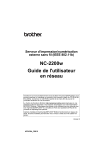
Öffentlicher Link aktualisiert
Der öffentliche Link zu Ihrem Chat wurde aktualisiert.